
备份/恢复数据
可以将本机上保存的数据备份至外部存储设备或SMB服务器。如果在更新固件或初始化设置之前执行备份,可以在出现问题时恢复设置。必须具有管理员权限才能执行这些操作。
 |
要恢复备份的数据,本机的存储设备需要有足够的空间可用于备份的数据。 如果有多个外部存储设备连接到本机,将无法备份或恢复数据。断开所有不需要的外部存储设备,以便仅连接一个外部存储设备。 备份或恢复保存的数据可能需要一些时间。备份或恢复过程完成前请勿关闭本机电源。否则可能导致本机出现故障。 如果存储设备出现问题,数据可能丢失。定期备份/导出敏感数据。请注意,佳能公司对由于存储设备故障而丢失的数据无法恢复,敬请谅解。 |
 |
连接外部存储设备使用外部存储设备备份或恢复数据时,建议将其连接到主机右后的USB端口(主机背面)。 部件及其功能 有关可以与本机一起使用的外部存储设备的详细信息,请参阅系统规格。 备份/恢复过程中的显示语言如果更改了显示语言并且未在先重新启动本机的情况下备份或恢复数据,可能无法正确备份或恢复该数据。 |
备份数据
 |
请勿更改或删除备份的数据。否则可能无法正确恢复数据。 通过操作面板或“远程用户界面”操作本机时,请勿执行备份。 |
1
启动“远程用户界面”。启动远程用户界面
2
单击门户页面上的[设置/注册]。远程用户界面屏幕
3
单击[数据管理]  [备份位置设置]。
[备份位置设置]。
 [备份位置设置]。
[备份位置设置]。
自动备份
可以单击[自动备份设置]并将本机配置为在指定的日期和时间自动备份数据。按照屏幕上的说明配置设置。
4
配置必要的设置。
 备份到外部存储设备时
备份到外部存储设备时
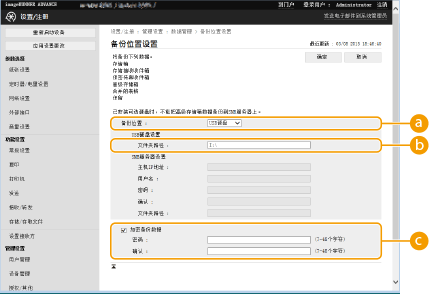
 [备份位置]
[备份位置]选择[USB硬盘]。
 [文件夹路径]
[文件夹路径]输入用于保存备份数据的外部存储设备上文件夹的路径。
 [加密备份数据]
[加密备份数据]如果选择此复选框并输入密码,可以对备份的数据进行加密。恢复加密的备份数据时,将需要此处指定的密码。
 备份到SMB服务器时
备份到SMB服务器时
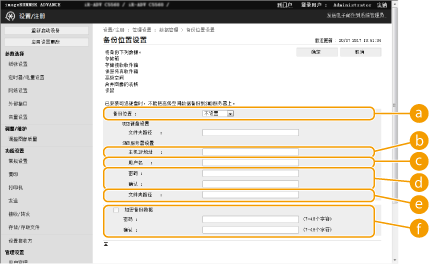
 [备份位置]
[备份位置]选择[SMB服务器]。
 [主机IP地址]
[主机IP地址]指定SMB服务器的位置。使用以下格式:\\服务器名称\共享文件夹名称
 [用户名]
[用户名]输入用于访问SMB服务器的用户名。
 [密码]/[确认]
[密码]/[确认]输入用于访问SMB服务器的密码。在[确认]中再次输入相同密码进行确认。
 [文件夹路径]
[文件夹路径]如果备份文件夹处于  以下的级别,请添加
以下的级别,请添加  后的路径剩余部分。确保指定文件夹的用户限制设置为允许两个或更多用户。如果用户限制设置为允许一个用户,将无法正确恢复备份的数据。
后的路径剩余部分。确保指定文件夹的用户限制设置为允许两个或更多用户。如果用户限制设置为允许一个用户,将无法正确恢复备份的数据。
 以下的级别,请添加
以下的级别,请添加  后的路径剩余部分。确保指定文件夹的用户限制设置为允许两个或更多用户。如果用户限制设置为允许一个用户,将无法正确恢复备份的数据。
后的路径剩余部分。确保指定文件夹的用户限制设置为允许两个或更多用户。如果用户限制设置为允许一个用户,将无法正确恢复备份的数据。 [加密备份数据]
[加密备份数据]如果选择此复选框并输入密码,可以对备份的数据进行加密。恢复加密的备份数据时,将需要此处指定的密码。
5
单击[确定]。
6
单击[备份]。
7
选择备份方法,然后单击[执行]  [确定]。
[确定]。
 [确定]。
[确定]。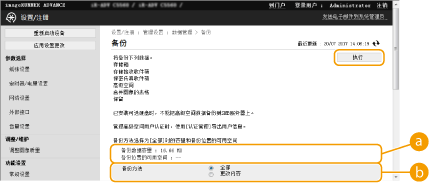
 [备份数据容量]/[备份位置的可用空间]
[备份数据容量]/[备份位置的可用空间]如果[备份位置的可用空间]不足以容纳[备份数据容量],请设置其他备份目标。
 [备份方法]
[备份方法]选择[全部]可以执行标准备份。如果仅要备份上一次备份后更改的数据,可以选择[更改内容]。

只能在同一文件夹中执行有限次数的备份。如果无法再执行备份,请指定其他备份目标文件夹。
为“高级存储箱”选择[更改内容]时,只备份上一次备份全部已存储数据后更新或添加的数据。[更改内容]总是备份与[全部]数据相比有所差异的数据,而不是针对上一次[更改内容]备份。
 |
执行备份后,可以在步骤7中显示的屏幕上单击[备份/恢复日志],然后在[结果]中检查备份结果。 如果显示[出现服务器错误。]信息,可能没有正确配置网络设置。请检查网络设置。 备份的数据不仅可以恢复到本机,还可以恢复到本机同一型号的升级机器。 |
恢复备份数据
1
启动“远程用户界面”。启动远程用户界面
2
单击门户页面上的[设置/注册]。远程用户界面屏幕
3
单击[数据管理]  [恢复]。
[恢复]。
 [恢复]。
[恢复]。4
单击[显示备份数据]。
5
选择要恢复的备份数据,然后单击[执行]  [确定]。
[确定]。
 [确定]。
[确定]。如果备份数据时设置了密码,请输入密码。
6
单击[重新启动主机]。
本机重新启动后,将恢复备份数据。
 |
使用某些本机设置时,可能无法完全恢复备份数据。 |
 |
恢复保存的数据在删除存入本机的全部数据或删除正在发送、接收或存储的文档后执行恢复。 如果为高级存储箱用户执行认证管理(将高级存储箱设置为共享),在将备份数据恢复至不同机型时,需要特别注意。有关更多信息,请参阅手动导入用户数据 恢复备份数据后,本机可能会自动打印文档。 如果从可选存储设备备份数据并在标准配置的存储设备上恢复,可能无法恢复某些数据。 |